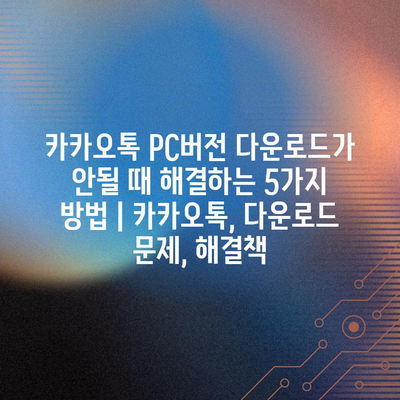
카카오톡 PC버전 다운로드가 안될 때 해결하는 5가지 방법을 소개합니다. 많은 사용자들이 카카오톡을 PC에서 사용하고자 할 때, 다운로드 문제를 경험할 수 있습니다. 이럴 경우, 다음과 같은 해결책을 시도해 보세요.
첫째, 인터넷 연결 상태를 확인하세요. 불안정한 인터넷 문제로 다운로드가 실패할 수 있습니다. 안정적인 Wi-Fi 또는 유선 연결을 이용하는 것이 좋습니다.
둘째, 보안 프로그램을 점검해 보세요. 가끔 안티바이러스 프로그램이 다운로드를 차단하는 경우가 있습니다. 이 경우 해당 프로그램의 설정을 조정하거나 잠시 비활성화해보세요.
셋째, 브라우저 캐시 및 쿠키를 삭제해 보세요. 오래된 캐시나 쿠키가 다운로드에 영향을 줄 수 있으며, 이를 삭제하면 문제를 해결할 수 있습니다.
넷째, 다른 웹 브라우저를 사용해보세요. 현재 사용 중인 브라우저에 문제가 있을 수 있으니, 크롬, 엣지, 파이어폭스 등 다른 브라우저에서 다운로드를 시도해보세요.
마지막으로, 카카오톡 공식 홈페이지에서 직접 다운로드 링크를 확인해 보세요. 가끔 링크가 변경되거나 일시적으로 문제가 발생할 수 있으니, 최신 정보를 확인하는 것이 중요합니다.
카카오톡 다운로드 오류 원인 파악하기
카카오톡 PC버전을 다운로드할 때 여러 가지 문제가 발생할 수 있습니다. 이런 다운로드 오류는 사용자에게 큰 불편을 주는 만큼, 그 원인을 파악하는 것이 중요합니다. 우선, 가장 흔히 나타나는 원인은 인터넷 연결 상태입니다. 불안정한 인터넷 환경에서는 다운로드가 중단될 수 있습니다.
또한, 운영체제의 호환성 문제도 한 가지 원인으로 작용할 수 있습니다. 사용 중인 PC의 운영체제가 카카오톡의 최신 버전과 호환되지 않으면, 다운로드가 불가능할 수 있습니다. 이를 해결하기 위해서는 운영체제를 최신 버전으로 업데이트하는 것이 필요합니다.


그 외에도 보안 프로그램이나 방화벽 설정이 다운로드에 영향을 미칠 수 있습니다. 일부 보안 소프트웨어는 카카오톡과 같은 프로그램의 다운로드를 차단하기도 하므로, 해당 설정을 확인해 보아야 합니다.
또한, 캐시나 쿠키 문제로 인해 다운로드가 원활하지 않을 수 있습니다. 이 경우, 웹 브라우저의 캐시와 쿠키를 삭제하면 문제가 해결되는 경우가 많습니다. 자주 방문한 사이트의 정보를 저장하므로 주기적으로 삭제하는 것이 좋습니다.
마지막으로, 다운로드 서버의 문제도 빈번한 오류의 원인입니다. 특정 시간대에는 많은 사용자가 다운받는 경우, 서버가 과부하 상태에 이를 수 있으므로 주의가 필요합니다. 이런 문제는 시간이 지난 후 다시 시도하면 해결될 수 있습니다.
- 인터넷 연결 상태 확인
- 운영체제 업데이트
- 보안 프로그램 설정 점검
- 웹 브라우저 캐시 삭제
- 서버 상태 확인
인터넷 연결 문제 해결 방법
카카오톡 PC버전을 다운로드하려고 할 때, 종종 인터넷 연결 상태가 문제를 일으킬 수 있습니다. 여기서는 인터넷 연결과 관련된 일반적인 문제들을 파악하고 이를 해결하는 방법을 제시합니다. 아래 표를 통해 다양한 문제와 그 해결책을 알아보세요.
| 문제 유형 | 문제 설명 | 해결 방법 |
|---|---|---|
| Wi-Fi 연결 불안정 | Wi-Fi 신호가 약하거나 끊기기 쉬움 | 라우터 재부팅 또는 Wi-Fi 위치 변경 |
| 이더넷 문제 | 케이블 연결이 올바르지 않음 | 케이블 확인 및 다시 연결 |
| DNS 설정 오류 | DNS 서버에 접근할 수 없음 | DNS 설정을 기본값으로 재설정 |
| 네트워크 Adapter 문제 | 네트워크 어댑터가 제대로 작동하지 않음 | 네트워크 어댑터 드라이버 업데이트 |
| 임시 인터넷 파일 문제 | 임시 파일 삭제 필요 | 브라우저의 캐시 및 쿠키 삭제 |
이 외에도 다양한 연결 문제가 발생할 수 있습니다. 각 문제에 대해 적절한 조치를 취하면 카카오톡 PC버전 다운로드를 원활하게 진행할 수 있습니다. 인터넷 연결 상태가 좋아지면 다운로드 속도와 안정성이 개선되어 원활한 사용이 가능합니다.
방화벽 설정 확인하기
방화벽이란?
방화벽은 네트워크의 보안을 위해 데이터를 필터링하는 장치입니다. 이를 통해 외부 위협으로부터 시스템을 보호할 수 있습니다.
방화벽은 사용자의 컴퓨터 및 네트워크를 보호하는 중요한 역할을 합니다. 하지만 방화벽의 설정이 잘못되면 카카오톡 PC버전의 다운로드에 차질이 생길 수 있습니다. 따라서 방화벽 설정을 확인하여 불필요한 차단이 이루어지지 않도록 해야 합니다.
방화벽 설정 위치 확인하기
각 운영체제마다 방화벽 설정 위치가 다르므로, 먼저 자신의 운영체제에서 방화벽 설정 메뉴를 찾아야 합니다.
Windows 사용자라면 제어판에서 ‘시스템 및 보안’을 클릭한 후, ‘Windows 방화벽’ 메뉴에 들어갈 수 있습니다. Mac 사용자는 ‘시스템 환경설정’에서 ‘보안 및 개인 정보’ 항목을 선택하여 방화벽 설정으로 이동할 수 있습니다. 올바른 위치에서 방화벽 설정을 확인하는 것이 다운로드 문제를 해결하는 첫걸음입니다.
프로그램 예외 목록 추가하기
방화벽에서 카카오톡을 사용할 수 있도록 예외 목록에 추가해 주어야 합니다.
예외 목록에 카카오톡을 추가하면 방화벽이 이 프로그램에 대한 접근을 허용하게 됩니다. 이 과정을 통해 다운로드 중 발생하는 차단을 방지할 수 있습니다. 각 운영체제에서 방화벽 규칙을 설정하여 카카오톡의 접속을 허용하는 방법을 활용하세요.
방화벽 일시 해제하기
방화벽을 일시적으로 해제함으로써 다운로드 문제가 해결될 수 있습니다.
다운로드가 원활하지 않다면 방화벽을 일시적으로 해제해보는 것도 한 방법입니다. 이후 카카오톡의 다운로드가 완료되면 다시 방화벽을 활성화하는 것을 잊지 않아야 합니다. 주의할 점은, 일시 해제 기간 동안 시스템이 외부 공격에 노출될 수 있다는 것입니다.
보안 소프트웨어와의 충돌 확인하기
일부 보안 소프트웨어가 방화벽과 충돌하여 다운로드 장애를 일으킬 수 있습니다.
장치에서 여러 보안 프로그램이 동시에 실행되고 있다면 서로 충돌하여 문제가 발생할 수 있습니다. 이럴 경우, 특히 다운로드 중 문제가 발생한다면 보안 프로그램을 잠시 종료하고 카카오톡을 다시 시도해보는 것이 좋습니다. 이를 통해 다운로드 안정성을 확인할 수 있습니다.
PC의 저장 공간 점검하기
1, 저장 공간 확인하기
- 컴퓨터의 저장 공간이 부족하면 카카오톡 PC버전 다운로드가 실패할 수 있습니다. 우선, 디스크 관리 시스템을 통해 여유 공간을 확인하세요.
- Windows 운영체제에서는 ‘내 PC’를 열어 각 드라이브의 사용 가능 공간을 쉽게 확인할 수 있습니다.
- 여유 공간이 부족한 경우, 필요 없는 파일을 삭제하거나 외부 저장 장치를 이용하여 데이터를 옮기세요.
여유 공간 확보하는 방법
PC의 여유 공간을 확보하기 위해 불필요한 파일 또는 프로그램을 삭제하는 것이 좋습니다. 특히, 큰 용량을 차지하는 비디오 파일이나 설치한 소프트웨어 중 사용하지 않는 것을 정리하세요.
또한, 임시 파일이나 브라우저 캐시를 정리하는 것도 좋은 방법입니다. 이를 통해 저장 공간을 효과적으로 확보할 수 있습니다.
저장공간 확인 유틸리티 사용하기
저장 공간을 효율적으로 관리하기 위해 다양한 디스크 정리 툴을 활용할 수 있습니다. 이러한 프로그램들은 사용하지 않는 파일을 쉽게 찾아 제거할 수 있도록 도와줍니다.
예를 들어, CCleaner와 같은 프로그램은 불필요한 임시 파일을 없애주는 편리한 기능을 제공합니다. 하지만, 이러한 툴을 사용할 때는 중요한 파일이 삭제되지 않도록 주의가 필요합니다.
2, 드라이브 최적화하기
- 최적화를 통해 드라이브의 성능을 향상시키는 것은 카카오톡 다운로드에 도움이 될 수 있습니다. 디스크 조각 모음 작업을 진행해 보세요.
- 사이드 바의 검색창에 ‘디스크 조각 모음’을 입력하면 이를 실행할 수 있는 옵션이 나타납니다.
- 이 작업은 물리적인 드라이브에만 해당되며, SSD에서는 필요하지 않습니다.
디스크 조각 모음의 장점
디스크 조각 모음을 통해 파일의 연속적인 저장을 가능하게 하여 읽기 및 쓰기 속도를 증가시킬 수 있습니다. 이를 통해 시스템 전반의 효율성이 개선됩니다.
또한, 조각 모음을 진행하면 저장 장치의 수명을 연장하는 효과가 있습니다. 이는 HDD에 긍정적인 영향을 미치는 점도 강점입니다.
주의 사항
디스크 조각 모음을 실행할 때는 다른 프로그램을 사용하지 않는 것이 좋습니다. 이는 작업 흐름을 방해하지 않고 최적화를 보다 효과적으로 진행할 수 있도록 합니다.
또한, SSD의 경우, 자주 조각 모음을 실행하면 오히려 쓰기 수명을 단축시킬 수 있으므로 주의가 필요합니다.
3, 외부 저장장치 활용하기
- PC의 내부 저장 공간이 부족할 경우, 외부 저장 장치를 활용하여 데이터를 이동할 수 있습니다. USB 메모리나 외장 하드를 이용하세요.
- 파일을 이동하기 전, 어떤 파일들이 큰 용량을 차지하고 있는지 확인하는 것이 중요합니다. 필요 시 대체할 수 있는 파일을 우선적으로 선택하세요.
- 외장 드라이브에서 자주 사용하는 자료는 그대로 두고, 잘 사용하지 않는 항목을 백업하는 방식이 효율적입니다.
외부 저장장치의 특징
외부 저장장치를 이용하면 데이터 백업을 쉽게 할 수 있으며, 공간을 확보할 수 있습니다. 또한, 손쉽게 다른 기기와 공유할 수 있는 장점도 있습니다.
USB 메모리는 휴대가 간편해서 언제 어디서든 데이터를 이동할 수 있는 편리함이 있습니다. 선택에 따라 용량도 다양하므로 필요한 만큼 구매할 수 있습니다.


주의 사항
외부 저장장치를 사용하기 전, 항상 파일의 안전성을 점검하세요. 외부 드라이브의 손상이나 소실을 방지하기 위해 정기적으로 백업 파일을 만들어 두는 것이 좋습니다.
또한, 외부 저장장치는 물리적인 충격에 취약할 수 있으므로 다루는 데 유의해야 합니다. 부주의로 인한 파일 손실을 예방할 수 있습니다.
최신 카카오톡 버전 설치 방법 안내
카카오톡 다운로드 오류를 해결하기 위해서는 원인 파악이 필수적입니다. 이를 통해 문제를 빠르게 수정하고 안정적인 사용을 재개할 수 있습니다.
“다운로드 오류의 원인을 이해하는 것이 문제 해결의 첫걸음입니다.”
인터넷 연결 문제가 발생할 경우, 다운로드 속도가 느리거나 중단될 수 있습니다. 따라서, Wi-Fi 또는 유선 연결의 상태를 점검하고 다른 기기에서 인터넷이 잘 작동하는지를 확인하는 것이 중요합니다.
“안정적인 인터넷 연결은 카카오톡 다운로드의 기본입니다.”
흔히 간과하는 부분인 방화벽 설정도 다운로드에 영향을 줄 수 있습니다. 일부 보안 소프트웨어가 설치된 경우, 카카오톡의 다운로드를 차단할 수 있으니 방화벽에서 해당 프로그램의 접근을 허용해야 합니다.
“방화벽 설정을 다시 검토하는 것은 소프트웨어 설치 시 필수 과정입니다.”
또한, PC의 저장 공간이 부족한 경우에도 다운로드가 불가능할 수 있습니다. 반드시 여유 공간을 확보하고, 필요 없는 파일을 삭제하여 원활한 설치를 도와야 합니다.
“PC의 저장 공간 확보는 다운로드 성공의 중요한 조건입니다.”
마지막으로, 최적의 설치 경험을 위해서는 항상 최신 카카오톡 버전을 선택하는 것이 좋습니다. 웹사이트에서 최적의 버전을 다운로드하고 설치 과정을 따라가면 문제 없이 설치할 수 있습니다.
“최신 버전 설치는 모든 기능을 원활하게 이용하는 데 필수적입니다.”
카카오톡 PC버전 다운로드가 안될 때 해결하는 5가지 방법 | 카카오톡, 다운로드 문제, 해결책 에 대해 자주 묻는 질문 TOP 5
질문. 카카오톡 PC버전 다운로드가 왜 되지 않나요?
답변. 카카오톡 PC버전 다운로드가 안되는 이유는 여러 가지가 있습니다. 인터넷 연결이 불안정할 경우, 다운로드가 중단되거나 실패할 수 있습니다. 또한, 디바이스의 저장 공간이 부족하거나, 보안 프로그램이 다운로드를 차단하는 경우도 있습니다.
질문. 다운로드 실패 시 어떻게 해야 하나요?
답변. 다운로드가 실패했을 경우, 인터넷 연결을 확인하고 다시 시도해 보세요. 또한, 브라우저 캐시를 삭제한 후 재시도를 하거나 다른 브라우저를 이용해 보시는 것도 좋은 방법입니다.
질문. 카카오톡 설치 파일을 어떻게 받을 수 있나요?
답변. 카카오톡 PC버전 설치 파일은 카카오톡 공식 홈페이지에서 다운로드할 수 있습니다. 직접 홈페이지에 방문하여 최신 버전을 받아보세요. 공식 사이트가 아닌 곳에서 다운로드하면 보안 문제가 발생할 수 있습니다.
질문. 보안 프로그램이 다운로드를 차단할 경우 어떻게 하나요?
답변. 보안 프로그램이 설치 파일의 다운로드를 차단했다면, 해당 프로그램의 설정 메뉴를 열어 일시적으로 비활성화하거나 예외 목록에 추가하는 방법이 있습니다. 하지만, 안전을 위해 다운로드 후에는 다시 활성화하는 것을 잊지 마세요.
질문. 다운로드 중 문제가 발생했다면 어떤 조치를 취해야 하나요?
답변. 다운로드 중 문제가 발생하면 인터넷 상태를 점검하고, 다른 파일을 다운로드해 보세요. 문제가 지속된다면 컴퓨터를 재시작하거나 다운로드한 파일이 손상되지 않았는지 확인하는 것도 필요합니다.

